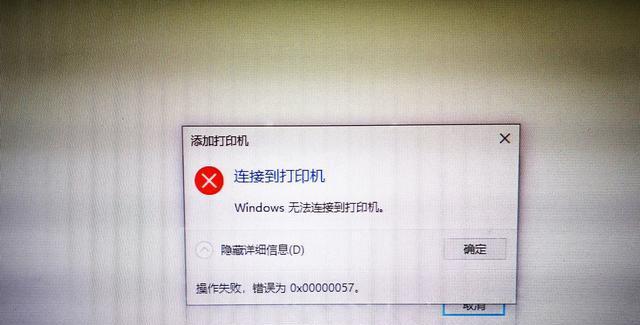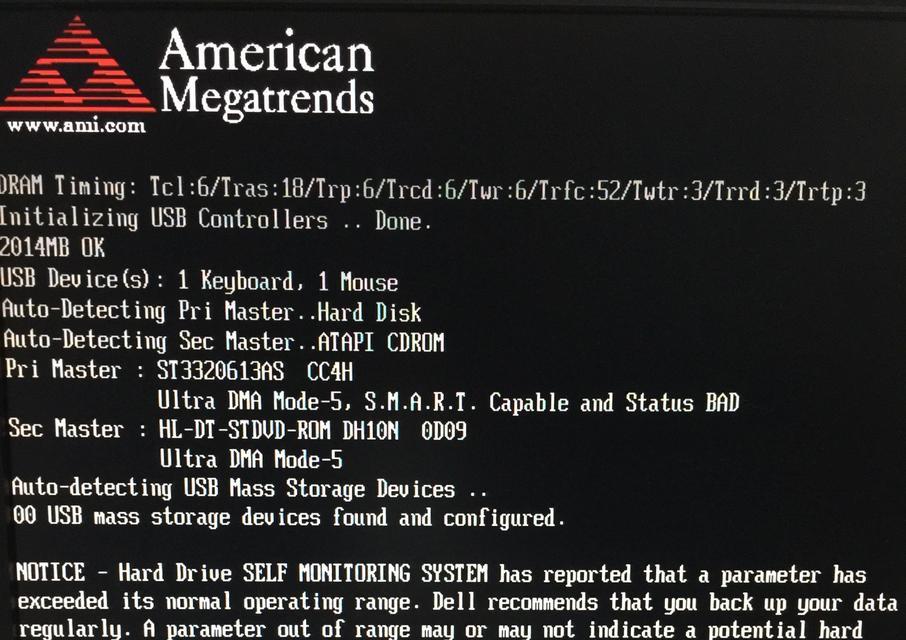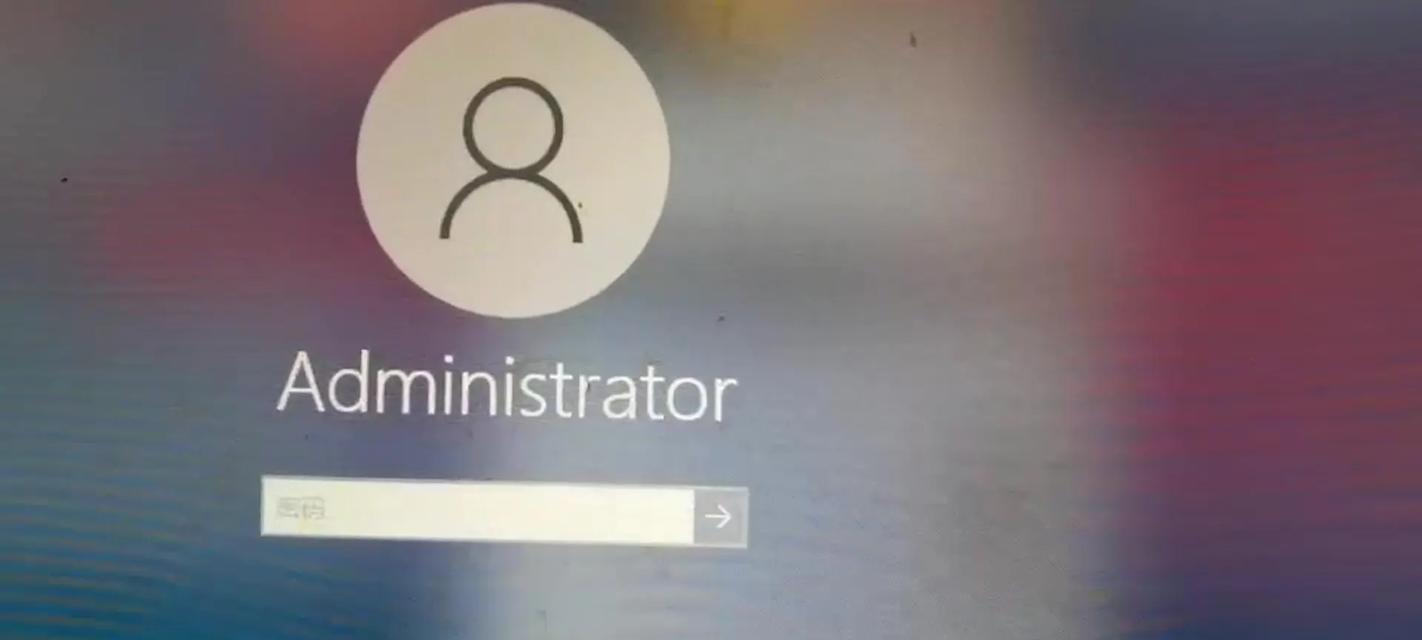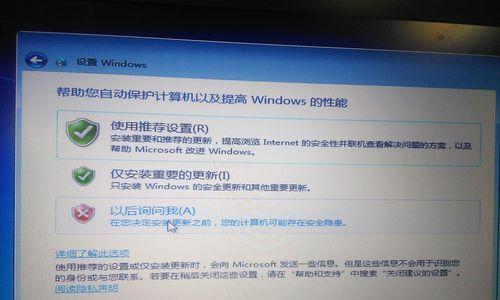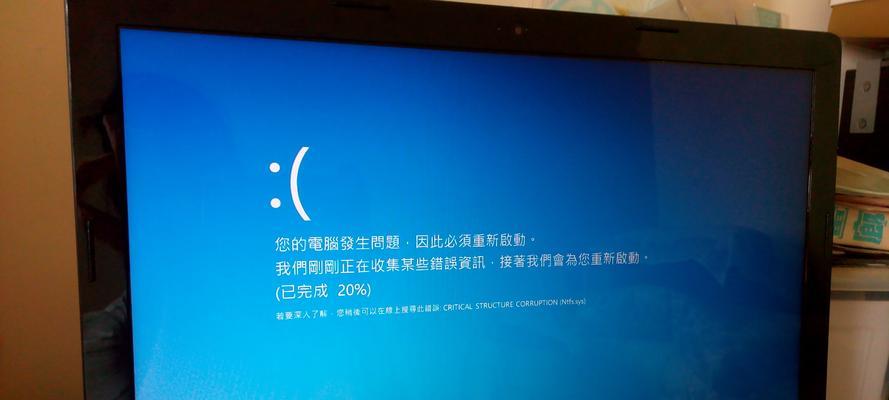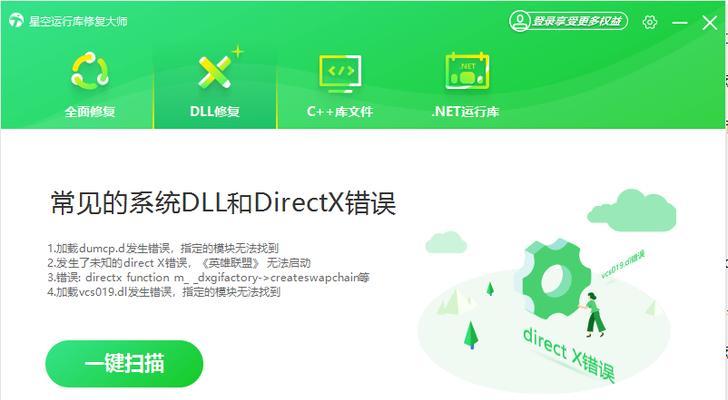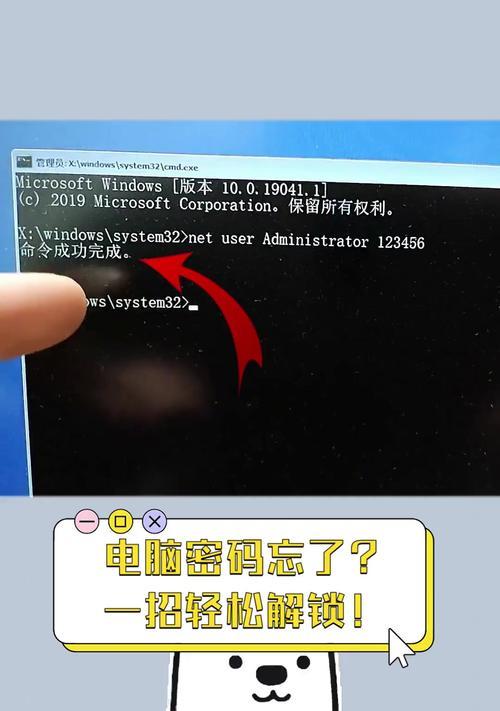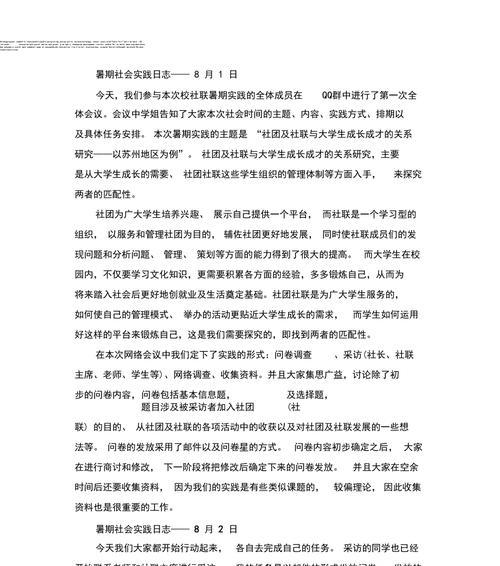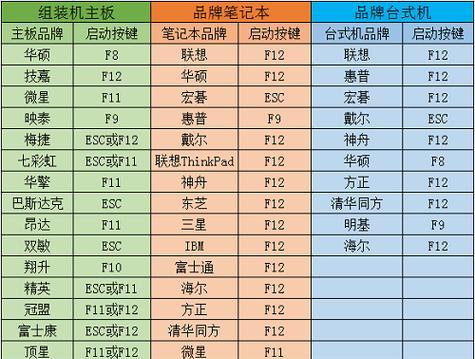无论是在家中还是办公场所,使用Mac电脑连接其他设备时,可能会遇到各种连接错误。这些错误可能导致数据传输失败、无法使用外部设备等问题。本文将为您提供一些有效的解决方法,以帮助您解决Mac连接错误,并顺利进行各种工作与娱乐活动。
一、检查设备连接是否稳定
1.检查USB线或其他连接线是否松动或损坏。
2.确保设备之间的连接端口没有灰尘或污垢。
3.尝试将设备连接到不同的USB端口或其他接口上,以排除接口故障的可能性。
二、更新操作系统及驱动程序
1.点击“?”菜单,选择“软件更新”来检查是否有可用的系统更新。
2.在“应用商店”中搜索并安装最新的驱动程序,以确保您的设备与Mac兼容。
三、重新启动设备与电脑
1.关闭并重新启动Mac电脑,重置系统设置。
2.断开设备与电脑的连接,重新连接并尝试再次操作。
四、重置设备设置
1.进入“系统偏好设置”中的“网络”选项。
2.选择出现连接错误的设备,并点击右下角的“高级”按钮。
3.在“硬件”标签中,点击“配置”并选择“自动”。
4.点击“应用”并关闭窗口,然后尝试重新连接设备。
五、使用终端命令修复网络问题
1.打开“终端”应用程序。
2.输入“sudokillall-HUPmDNSResponder”并按下回车键重启mDNSResponder服务。
3.输入管理员密码并再次按下回车键。
六、检查防火墙设置
1.进入“系统偏好设置”中的“安全性与隐私”选项。
2.点击“防火墙”标签,确保防火墙状态是开启的。
3.添加所需设备或应用程序到防火墙白名单中,以确保不会被阻止连接。
七、清除DNS缓存
1.打开“终端”应用程序。
2.输入“sudodscacheutil-flushcache”并按下回车键清除DNS缓存。
八、重置网络设置
1.进入“系统偏好设置”中的“网络”选项。
2.点击左下角的“高级”按钮,选择“TCP/IP”标签。
3.点击右下角的“续订分配的IP地址”按钮,然后关闭窗口。
九、检查网络代理设置
1.进入“系统偏好设置”中的“网络”选项。
2.点击左下角的“高级”按钮,选择“代理”标签。
3.确保没有启用任何代理服务器,或者根据需要进行设置。
十、更新设备驱动程序
1.进入设备官方网站,搜索并下载最新的驱动程序。
2.安装驱动程序并按照说明进行设置。
十一、检查设备是否需要更新固件
1.进入设备官方网站,搜索并下载最新的固件更新程序。
2.按照说明进行固件更新,并重新连接设备进行测试。
十二、尝试其他连接方式
1.如果使用USB连接失败,可以尝试使用Wi-Fi、蓝牙或其他无线连接方式。
2.通过不同的连接方式,可以判断是设备故障还是Mac连接问题。
十三、联系设备制造商或苹果支持
1.如果以上方法都无效,可以联系设备制造商或苹果支持寻求进一步帮助。
2.提供详细的错误信息和操作步骤,以便技术支持人员更好地了解问题所在。
十四、检查系统日志文件
1.打开“终端”应用程序。
2.输入“sudocat/var/log/system.log”并按下回车键,查看系统日志文件中是否有与连接错误相关的信息。
十五、更新固件和驱动程序
1.定期检查设备制造商的官方网站,以获取最新的固件和驱动程序更新。
2.及时安装这些更新,以保持设备和Mac系统的兼容性和稳定性。
通过检查连接稳定性、更新系统与驱动程序、重启设备与电脑、重置设备设置、使用终端命令修复网络问题、检查防火墙设置、清除DNS缓存、重置网络设置、检查网络代理设置、更新设备驱动程序、检查设备是否需要更新固件、尝试其他连接方式、联系设备制造商或苹果支持、检查系统日志文件以及定期更新固件和驱动程序等方法,可以有效解决Mac连接错误,确保您的工作与娱乐活动顺利进行。